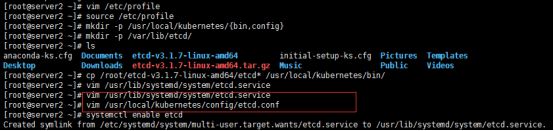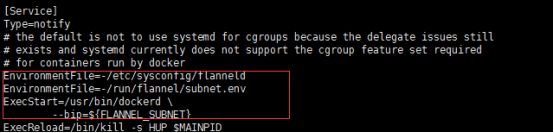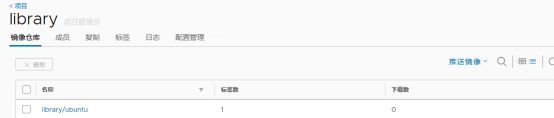二进制安装kubernetes(k8s)
k8s安装
kubernetes 容器编排工具
k8s主要特性
自动装箱、自我修复、水平扩展、服务发现和负载均衡、自动发布和回滚
秘钥和配置管理
master —> Nodes
各node节点用来运行容器
用户运行容器时,启动容器时请求master,master中会自动分析各node相关状态,找到最佳适配运行的一个node然后把镜像启动起来,如果没有镜像会在registry中拖下并启动.
master管理节点三个核心组件
API Server 负责接收请求、解析请求、处理请求
Scheduler 绑定Pod到Node上,资源调度
Controller Manager 资源对象的 自动化控制中心
Etcd 共享存储,所有持久化的状态信息存储在Etcd中.
Pod是在K8s集群中运行部署应用或服务的最小单元,它是可以支持多容器的
Pod的设计理念是支持多个容器在一个Pod中共享网络地址和文件系统。
Pod控制器
Replication Controller、ReplicaSet、Deployment、StatefulSet、DacmonSet、Job,Ctonjob
LABEL(标签)
Label是一个 key=value的键值对,由用户指定,可以附加到 K8S资源之上.
给某个资源定义一个标签,随后可以通过label进行查询和筛选 ,类似SQL的where语句.
Label可以给对象创建多组标签
label : key=value
Label Selector(标签选择器)
RC是K8s集群中最早的保证Pod高可用的API对象。通过监控运行中的Pod来保证集群中运行指定数目的Pod副本.
指定的数目可以是多个也可以是1个;少于指定数目,RC就会启动运行新的Pod副本;多于指定数目,RC就会杀死多余的Pod副本.
即使在指定数目为1的情况下,通过RC运行Pod也比直接运行Pod更明智,因为RC也可以发挥它高可用的能力,保证永远有1个Pod在运行.
RC里包括完整的POD定义模板
RC通过Label Selector(标签选择器)机制实现对POD副本的自动控制.
通过改变RC里的POD副本以实现POD的扩容和缩容
通过改变RC里POD模块中的镜像版本,可以实现POD的滚动升级.
node核心组件
Kubelet 管理Pods以及容器、镜像、Volume等,实现对集群 对节点的管理
docker
Kube-proxy 提供网络代理以及负载均衡,实现与Service通讯。
k8s通信方式
节点网络 node与node
pod网络 pod与pod
server网络 kube-proxy与kube-proxy
这里实验环境为redhat7.5
Server1 为master节点 10.217.135.35
Server2、server3为pod节点 10.217.135.36、10.217.135.37
Master节点中需要安装:docker、etcd、api-server、scheduler、controller-manager、kubelet、flannel、docker-compose、harbor 作为集群的Master、服务环境控制相关模块、api网管控制相关模块、平台管理控制台模块
Pod节点中需要安装:docker、etcd、kubelet、proxy、flannel 服务节点、用于容器化服务部署和运行
首先三台需要安装docker并设置开机自启动、关闭swap firewall 及selinux等
vim/etc/fstab
注释掉swap分区并关闭swap分区
swapoff -a
systemctl enable docker
systemctl start docker
systemctl disable firewalld
systemctl stop firewalld
systemctl stop NetworkManager
systemctl disable NetworkManager
vim /etc/sysconfig/selinux
SELINUX=disabled
Init 6重启生效
首先安装etcd共享存储需要在master及pod节点中同时安装
tar xf etcd-v3.1.7-linux-amd64.tar.gz
mkdir -p /usr/local/kubernetes/{bin,config}
mkdir -p /var/lib/etcd/
配置etcd.service
vim /usr/lib/systemd/system/etcd.service
[Unit]
Description=Etcd Server
After=network.target
[Service]
Type=simple
WorkingDirectory=/var/lib/etcd
EnvironmentFile=-/usr/local/kubernetes/config/etcd.conf
ExecStart=/usr/local/kubernetes/bin/etcd \
--name=${ETCD_NAME} \
--data-dir=${ETCD_DATA_DIR} \
--listen-peer-urls=${ETCD_LISTEN_PEER_URLS} \
--listen-client-urls=${ETCD_LISTEN_CLIENT_URLS} \
--advertise-client-urls=${ETCD_ADVERTISE_CLIENT_URLS} \
--initial-advertise-peer-urls=${ETCD_INITIAL_ADVERTISE_PEER_URLS} \
--initial-cluster=${ETCD_INITIAL_CLUSTER} \
--initial-cluster-token=${ETCD_INITIAL_CLUSTER_TOKEN} \
--initial-cluster-state=${ETCD_INITIAL_CLUSTER_STATE}
Type=notify
[Install]
WantedBy=multi-user.target
配置etcd.conf
#[member]
#name不可重复
ETCD_NAME="etcd01"
ETCD_DATA_DIR="/var/lib/etcd/default.etcd"
ETCD_LISTEN_PEER_URLS="http://0.0.0.0:2380"
ETCD_LISTEN_CLIENT_URLS="http://0.0.0.0:2379"
#[cluster]
#对外公告该节点并告知集群中其他节点配置为本机IP
ETCD_INITIAL_ADVERTISE_PEER_URLS="http://10.217.135.35:2380"
#集群中所有节点
ETCD_INITIAL_CLUSTER="etcd01=http://10.217.135.35:2380,etcd02=http://10.217.135.36:2380,etcd03=http://10.217.135.37:2380"
ETCD_INITIAL_CLUSTER_STATE="new"
#集群ID,多个集群时每个集群必须保持唯一
ETCD_INITIAL_CLUSTER_TOKEN="k8s-etcd-cluster"
#客户端交互请求的url配置为本机IP
ETCD_ADVERTISE_CLIENT_URLS="http://10.217.135.35:2379"
vim /etc/profile 在最后一行加入
export PATH=$PATH:/usr/local/kubernetes/bin
source /etc/profile
systemctl enable etcd
注意这里启动etcd时需要同时启动否则可能会出现错误
systemctl start etcd
etcdctl cluster-health 查看状态
tcdctl member list 列出集群,这里集群会自己选择出leader
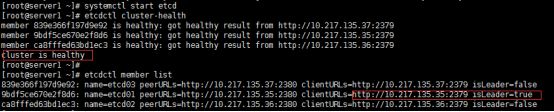
这里集群选择的leader为server1
开始安装
Master节点安装组件
tar xf /root/kubernetes-server-linux-amd64.tar.gz
cp /root/kubernetes/server/bin/{kube-apiserver,kube-scheduler,kube-controller-manager,kubectl,kubelet} /usr/local/kubernetes/bin
安装apiserver
配置apiserver文件
vim /usr/local/kubernetes/config/kube-apiserver
#启用日志标准错误
KUBE_LOGTOSTDERR="--logtostderr=true"
#日志级别
KUBE_LOG_LEVEL="--v=4"
#Etcd服务地址
KUBE_ETCD_SERVERS="--etcd-servers=http://10.217.135.35:2379"
#API服务监听地址
KUBE_API_ADDRESS="--insecure-bind-address=0.0.0.0"
#API服务监听端口
KUBE_API_PORT="--insecure-port=8080"
#对集群中成员提供API服务地址master
KUBE_ADVERTISE_ADDR="--advertise-address=10.217.135.35"
#允许容器请求特权模式默认
KUBE_ALLOW_PRIV="--allow-privileged=false"
#集群分配的IP域
KUBE_SERVICE_ADDRESSES="--service-cluster-ip-range=10.217.135.0/24"
KUBE_ADMISSION_CONTROL="--admission_control=NamespaceLifecycle,NamespaceExists,LimitRanger,SecurityContextDeny,ResourceQuota"
Apiserver systemd配置文件
vim /usr/lib/systemd/system/kube-apiserver.service
[Unit]
Description=Kubernetes API Server
Documentation=https://github.com/kubernetes/kubernetes
[Service]
EnvironmentFile=-/usr/local/kubernetes/config/kube-apiserver
ExecStart=/usr/local/kubernetes/bin/kube-apiserver \
${KUBE_LOGTOSTDERR} \
${KUBE_LOG_LEVEL} \
${KUBE_ETCD_SERVERS} \
${KUBE_API_ADDRESS} \
${KUBE_API_PORT} \
${KUBE_ADVERTISE_ADDR} \
${KUBE_ALLOW_PRIV} \
${KUBE_SERVICE_ADDRESSES}
Restart=on-failure
[Install]
WantedBy=multi-user.target
systemctl enable kube-apiserver #设置开机自启动
systemctl start kube-apiserver #启动apiserver
安装scheduler文件
vim /usr/local/kubernetes/config/kube-scheduler
KUBE_LOGTOSTDERR="--logtostderr=true"
KUBE_LOG_LEVEL="--v=4"
#kube-masterIP
KUBE_MASTER="--master=10.217.135.35:8080"
KUBE_LEADER_ELECT="--leader-elect"
scheduler systemd配置文件
[Unit]
Description=Kubernetes Scheduler
Documentation=https://github.com/kubernetes/kubernetes
[Service]
EnvironmentFile=-/usr/local/kubernetes/config/kube-scheduler
ExecStart=/usr/local/kubernetes/bin/kube-scheduler \
${KUBE_LOGTOSTDERR} \
${KUBE_LOG_LEVEL} \
${KUBE_MASTER} \
${KUBE_LEADER_ELECT}
Restart=on-failure
[Install]
WantedBy=multi-user.target
systemctl enable kube-scheduler #开机自启动scheduler
systemctl start kube-scheduler #启动scheduler
controller-manager安装
vim /usr/local/kubernetes/config/kube-controller-manager
KUBE_LOGTOSTDERR="--logtostderr=true"
KUBE_LOG_LEVEL="--v=4"
#master节点IP
KUBE_MASTER="--master=10.217.135.35:8080"
KUBE_LEADER_ELECT="--leader-elect"
controller-manage systemd配置文件
vim /usr/lib/systemd/system/kube-controller-manager.service
[Unit]
Description=Kubernetes Controller Manager
Documentation=https://github.com/kubernetes/kubernetes
[Service]
EnvironmentFile=-/usr/local/kubernetes/config/kube-controller-manager
ExecStart=/usr/local/kubernetes/bin/kube-controller-manager \
${KUBE_LOGTOSTDERR} \
${KUBE_LOG_LEVEL} \
${KUBE_MASTER} \
${KUBE_LEADER_ELECT}
Restart=on-failure
[Install]
WantedBy=multi-user.target
systemctl enable kube-controller-manager #设置开机自启动controller-manager
systemctl start kube-controller-manager #启动controller-manager
安装kubelet
配置kubelet-kubeconfig配置文件
vim /usr/local/kubernetes/config/kubelet.kubeconfig
apiVersion: v1
kind: Config
clusters:
- cluster:
#k8s-masterIP
server: http://10.217.135.35:8080
name: local
contexts:
- context:
cluster: local
name: local
current-context: local
配置kubelet配置文件
vim /usr/local/kubernetes/config/kubelet
# 启用日志标准错误
KUBE_LOGTOSTDERR="--logtostderr=true"
# 日志级别
KUBE_LOG_LEVEL="--v=4"
# Kubelet服务IP地址(本机)
NODE_ADDRESS="--address=10.217.135.35"
# Kubelet服务端口
NODE_PORT="--port=10250"
# 自定义节点名称IP为(本机)
NODE_HOSTNAME="--hostname-override=10.217.135.35"
# kubeconfig路径,指定连接API服务器
KUBELET_KUBECONFIG="--kubeconfig=/usr/local/kubernetes/config/kubelet.kubeconfig"
# 允许容器请求特权模式,默认false
KUBE_ALLOW_PRIV="--allow-privileged=false"
# DNS信息,DNS的IP
KUBELET_DNS_IP="--cluster-dns=10.217.135.36"
KUBELET_DNS_DOMAIN="--cluster-domain=cluster.local"
# 禁用Swap
KUBELET_SWAP="--fail-swap-on=false"
配置kubelet systemd配置文件
vim /usr/lib/systemd/system/kubelet.service
[Unit]
Description=Kubernetes Kubelet
After=docker.service
Requires=docker.service
[Service]
Environment=“KUBELET_CGROUP_ARGS=–cgroup-driver=cgroupfs”
EnvironmentFile=-/usr/local/kubernetes/config/kubelet
ExecStart=/usr/local/kubernetes/bin/kubelet \
${KUBE_LOGTOSTDERR} \
${KUBE_LOG_LEVEL} \
${NODE_ADDRESS} \
${NODE_PORT} \
${NODE_HOSTNAME} \
${KUBELET_KUBECONFIG} \
${KUBE_ALLOW_PRIV} \
${KUBELET_DNS_IP} \
${KUBELET_DNS_DOMAIN} \
${KUBELET_SWAP}
Restart=on-failure
KillMode=process
[Install]
WantedBy=multi-user.target
swapoff -a #关闭swap
systemctl enable kubelet #设置开机自启动kubelet
systemctl start kubelet #启动kubelet
kubectl get cs

Master节点已安装完毕安装node节点
安装node节点(server2、server3安装)
tar xf kubernetes-node-linux-amd64.tar.gz
cp /root/kubernetes/node/bin/{kubelet,kube-proxy} /usr/local/kubernetes/bin/
安装kubelet
vim /usr/local/kubernetes/config/kubelet.kubeconfig
apiVersion: v1
kind: Config
clusters:
- cluster:
server: http://10.217.135.35:8080
name: local
contexts:
- context:
cluster: local
name: local
current-context: local
vim /usr/local/kubernetes/config/kubelet
# 启用日志标准错误
KUBE_LOGTOSTDERR="--logtostderr=true"
# 日志级别
KUBE_LOG_LEVEL="--v=4"
# Kubelet服务IP地址(本机)
NODE_ADDRESS="--address=10.217.135.36"
# Kubelet服务端口
NODE_PORT="--port=10250"
# 自定义节点名称(本机IP)
NODE_HOSTNAME="--hostname-override=10.217.135.36"
# kubeconfig路径,指定连接API服务器
KUBELET_KUBECONFIG="--kubeconfig=/usr/local/kubernetes/config/kubelet.kubeconfig"
# 允许容器请求特权模式,默认false
KUBE_ALLOW_PRIV="--allow-privileged=false"
# DNS信息,DNS的IP
KUBELET_DNS_IP="--cluster-dns=10.217.135.36"
KUBELET_DNS_DOMAIN="--cluster-domain=cluster.local"
# 禁用使用Swap
KUBELET_SWAP="--fail-swap-on=false"
kubelet systemd配置文件
vim /usr/lib/systemd/system/kubelet.service
[Unit]
Description=Kubernetes Kubelet
After=docker.service
Requires=docker.service
[Service]
EnvironmentFile=-/usr/local/kubernetes/config/kubelet
ExecStart=/usr/local/kubernetes/bin/kubelet \
${KUBE_LOGTOSTDERR} \
${KUBE_LOG_LEVEL} \
${NODE_ADDRESS} \
${NODE_PORT} \
${NODE_HOSTNAME} \
${KUBELET_KUBECONFIG} \
${KUBE_ALLOW_PRIV} \
${KUBELET_DNS_IP} \
${KUBELET_DNS_DOMAIN} \
${KUBELET_SWAP}
Restart=on-failure
KillMode=process
[Install]
WantedBy=multi-user.target
swapoff -a #关闭swap
systemctl enable kubelet #设置开机自启动kubelet
systemctl start kubelet #启动kubelet
安装proxy
配置proxy配置文件
vim /usr/local/kubernetes/config/kube-proxy
#启用日志标准错误
KUBE_LOGTOSTDERR="--logtostderr=true"
#日志级别
KUBE_LOG_LEVEL="--v=4"
#自定义节点名称(本机IP)
NODE_HOSTNAME="--hostname-override=10.217.135.36"
#API服务地址(MasterIP)
KUBE_MASTER="--master=http://10.217.135.35:8080"
配置proxy systemd配置文件
vim /usr/lib/systemd/system/kube-proxy.service
[Unit]
Description=Kubernetes Proxy
After=network.target
[Service]
EnvironmentFile=-/usr/local/kubernetes/config/kube-proxy
ExecStart=/usr/local/kubernetes/bin/kube-proxy \
${KUBE_LOGTOSTDERR} \
${KUBE_LOG_LEVEL} \
${NODE_HOSTNAME} \
${KUBE_MASTER}
Restart=on-failure
[Install]
WantedBy=multi-user.target
systemctl enable kube-proxy #设置开机自启动kube-proxy
systemctl restart kube-proxy #启动kube-proxy
Node节点安装完成查看节点状态
在master节点(server1中)
kubectl get nodes

安装flannel(server1、server2、server3)
tar xf flannel-v0.7.1-linux-amd64.tar.gz
cp /root/{flanneld,mk-docker-opts.sh} /usr/local/kubernetes/bin/
配置flanneld文件
vim /usr/local/kubernetes/config/flanneld
# Flanneld configuration options
# etcd url location. Point this to the server where etcd runs,本机IP
FLANNEL_ETCD="http://10.217.135.36:2379"
# etcd config key. This is the configuration key that flannel queries
# For address range assignment,etcd-key的目录
FLANNEL_ETCD_KEY="/atomic.io/network"
# Any additional options that you want to pass,网卡名称
FLANNEL_OPTIONS="--iface=ens192"
flannel systemd配置文件
vim /usr/lib/systemd/system/flanneld.service
[Unit]
Description=Flanneld overlay address etcd agent
After=network.target
After=network-online.target
Wants=network-online.target
After=etcd.service
Before=docker.service
[Service]
Type=notify
EnvironmentFile=/usr/local/kubernetes/config/flanneld
EnvironmentFile=-/etc/sysconfig/docker-network
ExecStart=/usr/local/kubernetes/bin/flanneld -etcd-endpoints=${FLANNEL_ETCD} -etcd-prefix=${FLANNEL_ETCD_KEY} $FLANNEL_OPTIONS
ExecStartPost=/usr/local/kubernetes/bin/mk-docker-opts.sh -k DOCKER_NETWORK_OPTIONS -d /run/flannel/docker
Restart=on-failure
[Install]
WantedBy=multi-user.target
RequiredBy=docker.service
配置etcd-key(注意这里只需要在一台执行其他会自动同步
etcdctl mkdir /atomic.io/network
etcdctl mk /atomic.io/network/config "{ \"Network\": \"172.17.0.0/16\", \"SubnetLen\": 24, \"Backend\": { \"Type\": \"vxlan\" } }"
{ "Network": "172.17.0.0/16", "SubnetLen": 24, "Backend": { "Type": "vxlan" } }
设置docker配置
Docker需要使用flanneld需要添加配置
vim /usr/lib/systemd/system/docker.service 在Service项中增加
EnvironmentFile=-/etc/sysconfig/flanneld
EnvironmentFile=-/run/flannel/subnet.env
ExecStart=/usr/bin/dockerd \
--bip=${FLANNEL_SUBNET}
systemctl enable flanneld.service #设置开机自启动flanneld
systemctl restart flanneld.service #启动flanneld
systemctl daemon-reload #保存docker
systemctl restart docker.service #重启docker生效配置
ip addr 查看flanneld与docker生成IP是否在同网段,同网段就是正常.

这里普通的k8s集群已经搭建完成,下面利用harbor管理集群
Harbor安装
安装docker-compose
下载地址 https://github.com/docker/compose/releases/
wget https://github.com/docker/compose/releases/download/1.24.1/docker-compose-Linux-x86_64
cp docker-compose-Linux-x86_64 /usr/local/kubernetes/bin/docker-compose
chmod +x /usr/local/kubernetes/bin/docker-compose
docker-compose -version #查看版本

安装harbor
https://github.com/vmware/harbor/blob/master/docs/installation_guide.md 官网安装地址
https://github.com/vmware/harbor/releases githua安装地址因github上面下载地址为国外这里利用国内可访问网站
wget http://harbor.orientsoft.cn/harbor-v1.5.0/harbor-offline-installer-v1.5.0.tgz
安装完成解压至kubernetes目录下
tar xf harbor-offline-installer-v1.5.0.tgz -C /usr/local/kubernetes/
修改harbor主配置文件
vim /usr/local/kubernetes/harbor/harbor.cfg
hostname = 10.217.135.35 #修改为本机IP
其他用户名密码等等可根据自己进行修改,这里使用默认,用户admin;密码Harbor12345
安装
cd /usr/local/kubernetes/harbor/ #harbor安装路径下面有直接可执行脚本
![]()
执行安装脚本
./prepare
./install.sh

安装完成后会有一些docker镜像这里可以看出镜像仓库及nginx等服务

利用http查看http://10.217.135.35镜像管理界面,登录用户admin;密码Harbor12345


加入认证功能使得在linux系统中进行登录操作
在master中添加(server1)
vim /etc/sysconfig/docker
OPTIONS='--selinux-enabled --log-driver=journald --signature-verification=false --insecure-registry=10.217.135.35'
配置daemon.josn 添加registries位置
vim /etc/docker/daemon.json
{
"insecure-registries": [
"10.217.135.35"
]
}
添加解析
vim /etc/hosts
10.217.135.35 server1 harbor.dinginfo.com
systemctl daemon-reload #重载docker
systemctl restart docker #重启docker这里发现不生效后重启生效
登录测试
在server端及node端测试登录成功
docker login 10.217.135.35 #登录账号:admin 密码:Harbor12345
cd /usr/local/kubernetes/harbor/
修改配置首先关闭docker-compose
docker-compose down -v 或 docker-compose stop
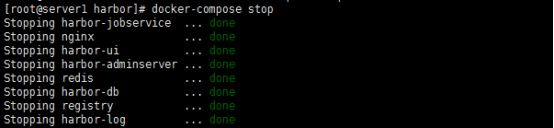
修改harbor.cfg或docker-compose.yml配置文件
![]()
启动harbor
./prepare
docker-compose up -d 或 docker-compose start
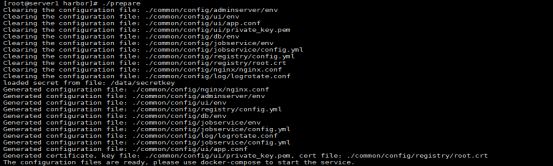
启动后再次刷新页面正常

上传镜像
这里上传ubuntu镜像
首先修改镜像标签
docker tag ubuntu:latest 10.217.135.35/library/ubuntu:latest
docker push 10.217.135.35/library/ubuntu:latest